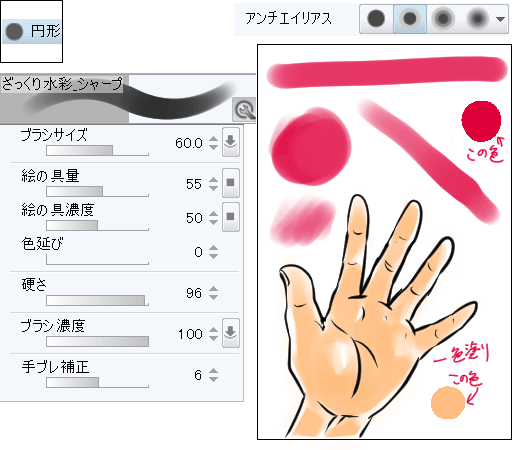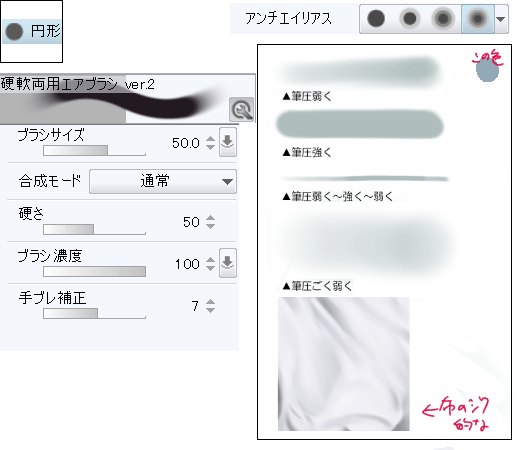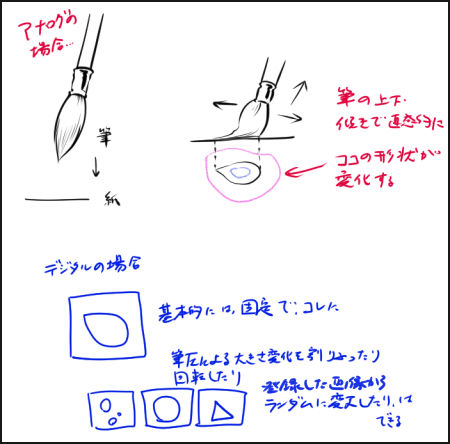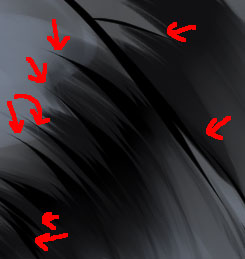水彩系等のサブツールで塗っていきます。
カラーイラストで一番楽しいところですね。
基本の塗りでよく使うサブツールを紹介
まずは私がよく使うサブツールを紹介します。
キャラクターの塗りでは基本的にこれらのサブツールを使います。
描画対象により、質感の違いを出したい場合には、別のサブツールの使用も検討します。
■ ざっくり水彩_シャープ
入手元:自作(デフォルトの水彩から改造)
こちらで配布している
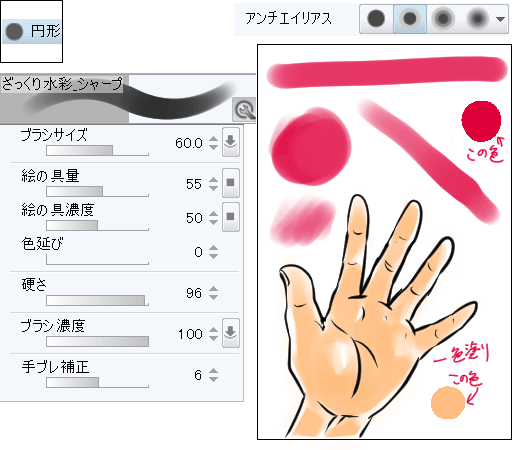
よくあるデジタル水彩ブラシの挙動です。
水彩境界、にじみ、色混ぜはありませんので、
アナログでいうと水彩よりコピック等のマーカーに近いかんじかもしれません。
塗りあとを若干残して塗っていくと手描きっぽさが出ます。
ブラシ先は円形で、若干のぼけがあります。
扱いやすいブラシです。
どのブラシで塗るか迷った時はとりあえずこれで塗ってみます。
下地混色が設定されており境界部分の色を引きずるので、
色が濁るのがイヤな場合は、これの派生ブラシ
「ざっくり水彩_シャープ_色延びなし」を使います。
(下地混色をオフにし、ブラシ濃度を80にしたもの)
■ 硬軟両用エアブラシ ver.2
入手元:自作(デフォルトのエアブラシ「柔らか」を元に改造)
こちらで配布している
CLIPでのページ
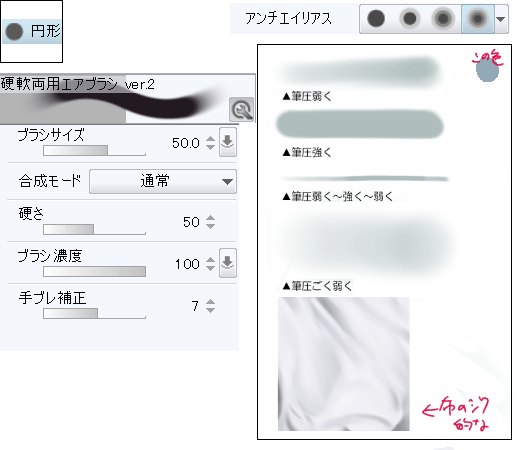
よくあるデジタル系エアブラシの挙動に、ブラシ濃度だけ特有の挙動をプラス
硬軟と言ってますが、実は濃淡でして、ブラシ濃度が極端に変化するブラシ
筆圧低め→淡(やわらかい感じ)
筆圧高め→濃(硬い感じ)
になるという
シャツ等のやわらかい布や、女の子の肌等を塗るのに使うと便利
瞳のハイライトや入射光、金属の光沢などにもよく使っています。
■ ぼかしエアブラシ
入手元:自作(デフォルトのエアブラシ「柔らか」を元に改造)
こちらで配布している

よくあるデジタル系エアブラシの挙動。
階調を目立たせずに色をなめらかに変化させたい場合に使います。
メイキング【8】で出てくる環境光の加筆など、光の表現では
主にこのエアブラシを使います。
キャラの塗りの段階では、透明色にして
薄くグラデで消すための消しゴムがわりに使う事が多いです。
服や髪の色がグラデーションで変化する場合にもこれを使います。
メカを描くとき、セル風の塗りにグラデを入れるのに使っているのもこのサブツールです。
■ がさがさ塗り混ぜ
入手元:
CLIP

ラフに塗りたいときや、
がさがさ・ごわごわした感じを出したい時に使います。
影ラフを塗るときにもだいたいこれを使っています。
(これを使って影ラフ塗っておくと、自動影色指定後の状態が、
水彩色鉛筆を粉にしてパステルっぽく塗ったみたいなかんじになるので、
まだ塗っていないパーツがわかりやすいです。
本塗りは浮いてる粉を溶かしながら塗るようなビジュアルになるので、
アナログっぽく直感的な作業になって楽しいです)
これを改造した派生ブラシ「がさがさブレンド」を使ってなじませることも
(絵の具量0、絵の具濃度100、色延び90、ブラシ濃度100にしたもの)
■ コンセプト1 を、ブラシ濃度100にしたもの
入手元:
CLIP

メイキングの絵を描いたときは使っていませんでしたが、
最近非常によく使っています。
落ち影を強調したい時、
不透明水彩で塗ったようなアナログ感を出したい時、
水彩境界のようなのを後付けで載せる、塗りの端を荒らす、
モンスターのごつごつした肌や塗り壁のようなテクスチャを加える
等に使える万能手描き水彩風ブラシです。
筆遣いについて
デジタルの塗りでは、
アナログの塗りの場合と違って、筆(ペン先)の形が立体として見えませんので、
ペン先の形状変化に頼った描画は苦手です。
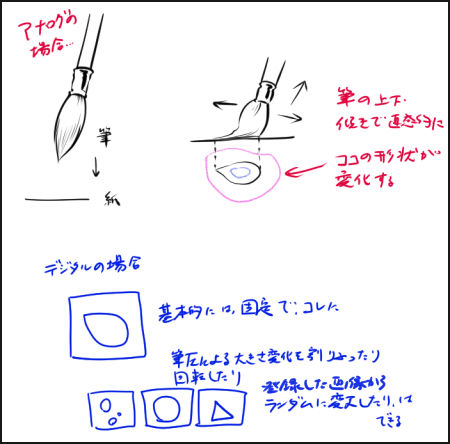
アナログで描いたものを取り込んでブラシ先端画像として設定することはできますが、
直感的な制御はできないので、基本ブラシとしては不向きです。
(背景等のテクスチャとして使う分には使えますが)
筆跡を取り込んだブラシ
こういう場合は使える、という使用例


そこで
私は基本のブラシは先が円形のものを使い、いったん描いてから、
Tab-mate controllerに割り当てた透明色切り替えキーで透明色に切り替えて消す
ことで塗りを整える、という塗り方をしています。
言葉で言うとややこしいですが、つまり、こういうことです

このようにして、1つのブラシで塗りと消しを繰り返しながら
先の尖った部分や細い部分の塗りを整えたり、
手描き感を残したグラデーションを作成したりします。
ペン先が三角形や四角形のブラシを作ったり、ブラシサイズをこまめに調整する、
という方向性も試してみたのですが、
三角や四角のものは途中の塗り跡がトゲトゲして目立ってしまう
ブラシサイズ調整は、操作がめんどくさいのと、ブラシのボケ幅も同時に変わってしまい塗りムラがごちゃごちゃになることが多いので、
けっきょく
サブツールやブラシパレットを操作するより、
基本ブラシを持ちっぱなしにて、ツール操作は透明色への切り替えのみ、
にしたほうが、塗りに集中できるような気がしてやめました。
四角いものを丸くするより、
丸いのを尖らせる方が簡単だと思います。
まずざっくり水彩で大きく形をとり、
曲面などの境界をぱっきりさせたくないところは
エアブラシやがさがさ塗り混ぜでぼかす、
というのが塗りの基本になります。

塗りの手順
さて、実際に塗っていきます。
ヌリワケをし、アクションで塗り用のレイヤーを作成したところまで終わっていました。
ヌリワケのレイヤーからパーツを選択して塗っていくわけですが、
ヌリワケのレイヤーは「参照レイヤー」に指定しておきましたので
自動選択サブツールを「参照レイヤー」を参照し「編集中のレイヤー」を無視する設定にしておけば、
いちいちヌリワケのレイヤーを選択しなくても、ヌリワケ以外のどのレイヤーを作業していても
ヌリワケレイヤーから色域をとることができます。
......これも言葉で説明すると非常にややこしいのですが、このへん
CLIP STUDIO PAINT 参照レイヤーで塗りが捗る
の記事を参照下さい。便利です。
塗りの基本手順は、
1)「シャドウ」レイヤーを編集中にする。
塗りたいパーツを「ヌリワケ拾う用同色二値選択」で選択。
必要なら影ラフの色を塗り替える
影ラフを「ざっくり水彩」で溶かすようになじませながら、だいたいの形を整える。
1段目の影の細部を描き込む。必要なら色を変えながら描き込む。
2)「2影」レイヤーを編集中にし、2段目の影を描く。
3) 3段目の影が必要なら、「2影」レイヤーの上にラスターレイヤーを追加して描き込む。
4)「ハイライト」レイヤーを編集中にし、ハイライトを描く。
5)必要なら、「Hi2」レイヤーに2段目のハイライトを描く。(あまりやらない)
6)主線より上に加筆が必要な場合、ラスターレイヤーを追加して描き込む。
7)光を描いておきたい場合、主線より上に「加算(発光)」レイヤーを追加して描き込む。
レイヤー順に言うと下から上です。
パーツ毎にこの作業を繰り返します。
だいたい肌・顔パーツ→髪→その他、の順に塗る事が多いです。
6)7)は主線の色を変えてからの方がよいので、キャラが塗り終わった後に追加することが多いのですが、目や金属を描くときはだいたい塗りと同時にやってしまいます。
「シャドウ」レイヤーに塗られた影ラフがラフすぎてそのまま使えない場合は、いったん消してから塗り直しになります。「シャドウ」のすぐ上に元の影ラフが置いてあるので薄く表示して参照しながら塗ることもあります。
影ラフの色が気に入らない場合は、
描画色を塗りたい色に変更後、
「描画色で塗り替える」アクションを使って塗り替えてから細部を塗り始めます。
ヌリワケの色を変更したい場合、
ヌリワケレイヤーを選択していると、ヌリワケを拾う用の自動選択サブツールでは、選択出来ません。
(編集レイヤーを無視すると参照レイヤーを参照するが同時に設定されていると、編集レイヤー無視の方が優先されます)
ですので、別のレイヤーを編集中にしてから選択するか、
選択を全解除してから同色塗りつぶしサブツールで塗り替えます。
パーツごとの塗りを見ていきます。
肌の塗り
肌の塗りは、色選びが大事です。
肌の影色に関しては、フィルタによる自動変換のヤツは、
自動影色指定、自動アニメカラー変換のどちらも使いものになりません。くすんだ黄色寄りになることが多いので、ヌリワケの色か変換後の色をスポイトしてからカラーサークルで描画色を変更し、塗り直してから描き込みはじめます。
肌の色はキャラによりますが、女の子ならピンク寄り、男性はオレンジ・黄色寄りにするよう心がけています。
リアルな肌色を考えると、日本人肌でも褐色に近くなるのですが、
あまり現実的な色にすると、私の塗りでは汚く見えがちです......
若者なのでざっくり水彩サブツールでなめらかに塗ります。
1段目の影
女の子の太ももなどははじめから硬軟両用エアブラシで塗る事もありますが、今回はデフォルメの都合上ざっくり水彩のみで仕上げています。
2段目の影とハイライト
物足りないので、3段目の影を追加します。
褐色肌は難しいです。塗り込むと泥だらけの人みたいになってしまう事が多いので、明るい肌の人物よりも画数少なめ、あっさりめに塗るようにしています。
それにしてもちょっとあっさりすぎたナナハですが、線画のデフォルメにあわせたということで...。
白目・歯・口の中の塗り
白目・歯については、以前は肌の色にあわせて微妙に変えたりしていた時期もあったのですが、最近はほとんどどのキャラも同じ色で塗っています。
(設定上、白目が濁っているとか充血している、歯がヤニで汚れている、獣の牙とかそういう場合は色を変えます)
目つきが悪い、睨んでいる、暗い表情などの場合は白目の影を大きく塗り、
目を見開いている、驚いている等の場合は影を小さめにしています。
2段目の影は、眼球や歯列の丸みを強調するため、明るい部分に近いところを一番濃くする(ことが多い)
口の中・舌の色は、表情やキャラ・シチュエーションによって変えています。塗り方はだいたい同じですが
目の塗り
基本的には黒目の部分は真っ黒の上に加算で色を乗せる事が多いです。
キャラクターの設定によっては別の色にすることもあります。
虹彩の部分の描き方は、表情とキャラによって変えていますが、だいたいは上半分が黒いか濃く塗っています。
視線を強調する為に、瞳の輪郭を一方向だけ太くすることもあったり
また、仕上げに黒目ともども加筆で明るく光らせるのが最近のマイブーム
やりすぎると涙でうるんでるっぽくなりますが......
コレに追加で、仕上げの段階で
上まぶたの部分などの目のまわりを目の色と同系色で薄く加算して光らせると、
目の光が表現できます。
視線の鋭いキャラ、意志の強いキャラ、目が光っている設定のキャラは、上まぶただけでなく、目の周りの肌や、眉毛や髪の毛にも光を描き込むことがありますが、やりすぎると神かモンスターのようになってしまうので、注意が必要......?
髪の塗り
1段目の影。あまり細かく描き込まずに、房単位や頭蓋骨の立体をとるように塗ります。
※ナナハ(左の子)は間違えて1影のレイヤーに2影も塗った系のアレ
2段目以降の影とのバランスをみて、あとから
色をもっと薄くしたり、透明色で筋を描き込んだりすることもあります
2段目の影。
落ち影ができるところはざっくり塗りつぶします。
つむじまわりは、髪のボリュームに応じて髪の筋を描き込みます。
一番明るいハイライトになる部分の下あたりは、一番目立つので、一番濃い色で髪の筋を描き込んで強調する場合が多いです。
その他の部分は、房単位のまとまりや頭蓋骨の立体を意識して影を描いたり、毛の筋を描き込みます。
ハイライト
ラノベ絵によくあるようなハイライト
髪の筋にそって太いハイライトをざっくり入れたり、
いわゆる天使の輪部分をツンツンさせる描き方
キャラものでデフォルメ強めのときにはこういうハイライトにします。
リアルさより、模様としてかっこいい形になるように描きます。髪の房のツヤツヤ感が強調されます
セル画風の絵の時もこんなかんじのハイライト描く事が多いです。
拡大図
アレ?よくみたら見覚えの無いブラシつかってrn
なんだっけ、コレ......?
ざっくり水彩だけで塗るときはこれに近い感じになります
男性の長髪だったり、髪が太そうだったり
髪の手入れのよくなさそうな設定のキャラだったりのときは
ざっくり水彩だけで粗めに塗ることがあります。
最近の塗り方だとこんなかんじにしてるよねっていう例
1)ざっくり水彩で形をとる(上記と同じ
2)2影レイヤーに筆ペン系のサブツールで毛筋を描きこむ。
3)2)で描き込んだ部分を、油彩荒筆・改やざっくり水彩で整えてなじませる。
(髪質によってはやらない場合もある)
4)2影レイヤーの上にラスターレイヤーを追加し
真っ黒など濃いめの描画色で、ツヤベタペンで毛筋を追加する。
描いたのの下半分を、ざっくり水彩でうすく消してなじませる
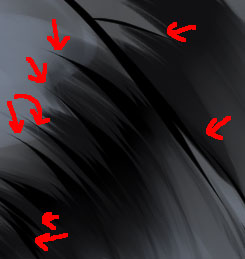
5)ハイライトを描く。毛先を明るくする。
髪の描き込みによく使ってるサブツール
■筆ペン系サブツール
入手元:だいたいデフォルトから改造
毛筋筆のもとは多分コレ
CLIP
インク切れ筆ペンはCLIPから入手
CLIP
髪の束の書き込みに使います。毛皮のコートやファーの描き込みにも。
インク切れ筆ペンはもじゃもじゃした髪を描くのに重宝します。
■油彩系サブツール
入手元:油彩荒筆
CLIP
油彩画筆
CLIP
ボブ風扇形の筆
CLIP
髪の束の書き込みをなじませるのに使います。
これも毛皮にも使えます。
■ツヤベタ
入手元:自作(デフォルトの「丸ペン」を元に改造)
こちらで配布している
入り抜きが極端についたペンです。
髪の毛や、獣の毛のもふもふの描き込みに使います。
服の塗り
服を塗る為には、服の下の人体がどうなっているかを把握しないと
ボリュームがおかしなことになったりするので
必要なら前段階の人体のラフや線画を持ってきて透かして見たりします。
服の形が人体に沿っている部分では、人体の立体に沿るとかっこよくなります。
また、布の硬さや材質にあわせて、ブラシを変えて塗ります。
シャツ系の服
やわらかい布は基本的に硬軟両用エアブラシで塗ります。
アイロンのきいたようなぱりっとした感じを出したい時や
デフォルメ強めにしたとき
無地の白の服でメリハリが欲しい場合等は
ざっくり水彩で塗ることもあります。
1段目の影
2段目の影
3段目の影
ハイライト
ジャケット・キュロットスカート等
やや厚めの布地で起毛などがなければざっくり水彩で塗ります。
シワを多くするとやわらかい布になってしまいますので、線画の段階から注意して描いておきます。
硬くしすぎて粘土みたいに見えないように注意して塗ります。
模様のあるスカート
模様のある服は、シワは極力少なくして、模様を目立たせるようにします
描くのが大変だということもありますが、シワと模様の線がごちゃごちゃするとどっちもいまいちな見栄えになりますので
黒い模様なのでそのままペンで描き込んでいます。
別の色の模様の場合は、ヌリワケのすぐ上に模様を描いて、選択範囲をとり、シャドウ部分の色を塗り替える等して調整します。
模様を描くときは、立体感......というかワイヤーフレームのようなものを脳内で透視しながら描きます。
今回はくっきりした模様なので「可変塗りつぶしペン」で書いていますが、刺繍のようなものや、起毛の布地にプリントされた模様のようなのは、「ミリペン」サブツールを使っています。
■可変塗りつぶしペン
入手元:自作(デフォルトの「Gペン」を元に改造)
こちらで配布している

ペンを太くしたものです。セル風の塗りのときの影の描き込みや、模様の描き込みなどに使っています。
■ミリペンぽいブラシ
入手元:
CLIP

らくがきの主線として使おうと思ってDLしたのですが、もっぱら模様の描き込み用になっています。
ビニールっぽいジャケット
ざっくり水彩で塗った上から、黒で境界のはっきりした影を入れます。ざっくり水彩よりもボケが少ないかんじにしたいので、別のサブツールを使います。
ハイライトを大きめに入れ、
さらにその上から、加算レイヤーに硬軟両用エアブラシで、光の当たっている部分を描き込みます。
サブツール紹介
■コミスタ風筆ペン
入手元:
CLIP

インクたっぷりの筆ペンといった書き味のサブツールです。
カラー以外にも、モノクロコミックのベタ用としても最適です。
金属の塗り
金属は、影を濃いめにします。場合によっては黒で2段影を描き込みます。
立体の端部がハイライトになり強く光ります。
また、上から加算で光を描き込んだり、他の部分の色が映り込んでいるように描くとそれっぽくなります。
他の部分は、それっぽく塗ります。
キャラの塗りがひととおり終わりました。
線画の状態で正しい形に描けていても、塗りを間違えると歪んでしまうことがあります。
ボリュームがおかしくなったり、
特に腕や脚などの円筒状のものは、パーツの向きや長さが変わってしまうことがよくあります。
影ラフである程度立体を把握してから塗り始めるようにすると、そういうミスを
ある程度減らすことができます。
ここまではパーツ毎に塗っていますので、
ここからは全体のバランスをみて調整していきます。
続きます。